給紙するトレイを指定してコピーする(給紙トレイ)
トレイ1~トレイ4から給紙する
-
[コピー]または
 (コピー)を押します。
(コピー)を押します。 -
原稿を自動原稿送り装置、または原稿ガラスにセットします。
-
[コピー]または[基本]タブの[給紙トレイ]を押します。
メモ
[設定確認]からでも設定できます。
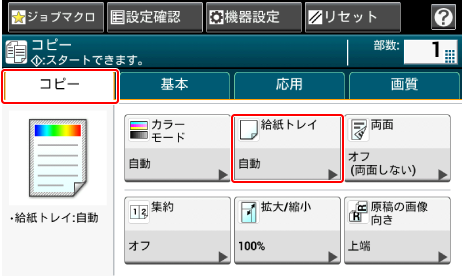

-
トレイを選択し[OK]を押します。
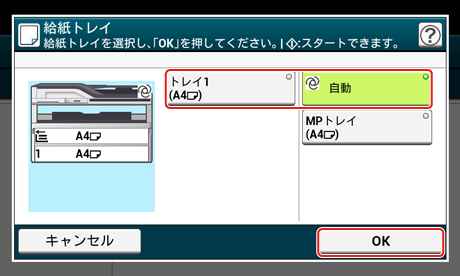
-
 (スタート)を押します。
(スタート)を押します。
メモ
-
[給紙トレイ]を[自動]に設定した状態でマルチパーパストレイを使用するには、[機器設定] >[用紙]>[印刷トレイ指定]>[コピー]>[MPトレイ]>[オン]または[オン(優先)]を選択します。
-
[トレイ2]/[トレイ3]/[トレイ4]はオプションの増設トレイユニットが装着されている場合に表示されます。
-
[給紙トレイ]を[自動]に設定しているときに選択できるのは、A3、A4
 、A4
、A4  、A5
、A5  、A5
、A5  、A6
、A6  、B4、B5
、B4、B5  、B5
、B5  、タブロイド、レター
、タブロイド、レター  、レター
、レター  、リーガル13/13.5/14、エグゼクティブ
、リーガル13/13.5/14、エグゼクティブ  、ステートメント
、ステートメント  、ステートメント
、ステートメント  、フォリオ、8.5 SQ の用紙がセットされていた給紙トレイです。ほかの用紙サイズを使用するには、[給紙トレイ]設定で給紙トレイを選択します。
、フォリオ、8.5 SQ の用紙がセットされていた給紙トレイです。ほかの用紙サイズを使用するには、[給紙トレイ]設定で給紙トレイを選択します。
マルチパーパストレイから給紙する
-
[コピー]または
 (コピー)を押します。
(コピー)を押します。 -
原稿を自動原稿送り装置、または原稿ガラスにセットします。
-
[コピー]または[基本]タブの[給紙トレイ]を押します。
メモ
[設定確認]からでも設定できます。
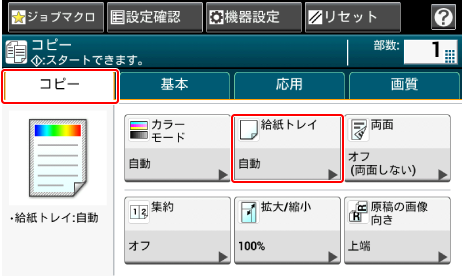

-
[MPトレイ]を選択し、[OK]を押します。
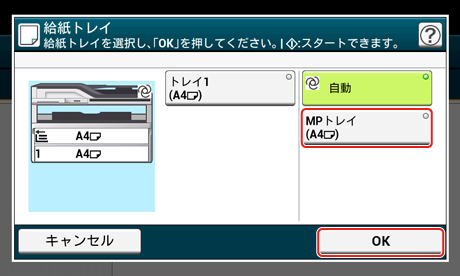
-
マルチパーパストレイに用紙をセットします。
-
 (スタート)を押します。
(スタート)を押します。 -
メッセージを確認し、[印刷開始]を押します。
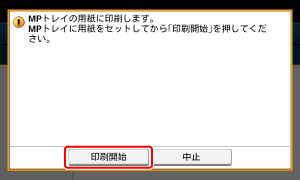
-
[OK]を押します。

